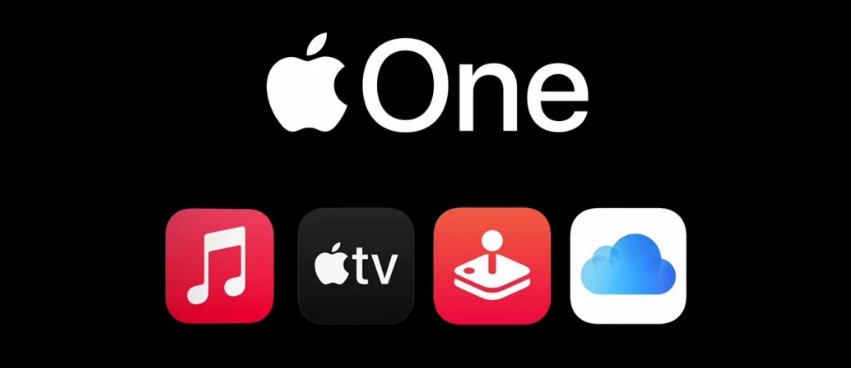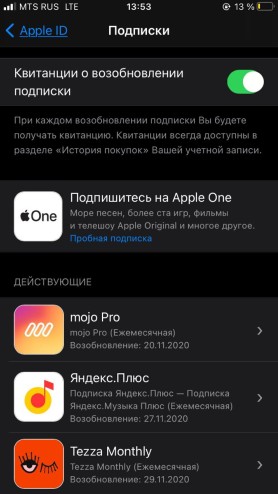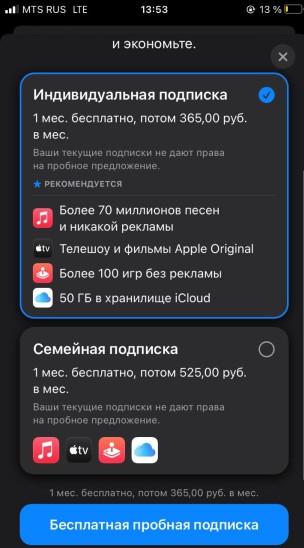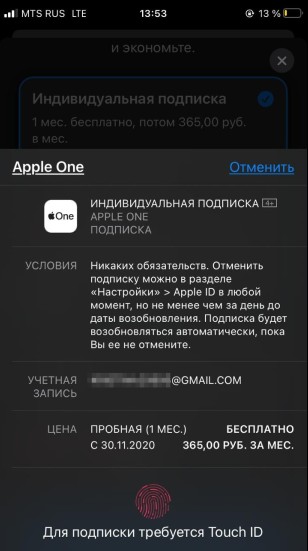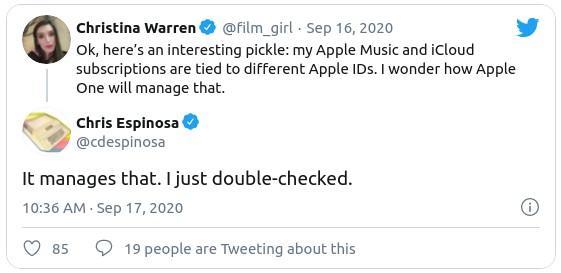- Как отменить подписку Apple
- Отмена подписки Apple
- Как отменить подписку на iPhone, iPad или iPod touch
- Отмена подписки на компьютере Mac
- Отмена подписки на компьютере с Windows
- Отмена подписки на Apple Watch
- Отмена подписки на Apple TV
- Если у вас нет устройства Apple или компьютера с Windows
- Об отмене подписок Apple
- Изменение подписки от Apple
- Изменение подписки на устройстве iPhone, iPad или iPod touch
- Изменение подписки на компьютере Mac
- Изменение подписки на устройстве Apple TV
- Изменение подписки на часах Apple Watch
- Какие подписки доступны
- Дополнительная информация
- Как отменить подписку на Айфоне, если нет значка отменить подписку
- Как отключить подписку на Айфоне
- Почему нет возможности отменить подписку на iPhone
- Единая подписка Apple One доступна
- Доступные тарифные планы
- Как подписаться на Apple One
- Как отменить подписку
- Все сервисы по подписке
- Сколько денег можно сэкономить
- Возможные проблемы
Как отменить подписку Apple
Узнайте, как отменить подписки, приобретенные в приложениях из App Store. Вы также можете отменить подписки Apple TV+, Apple News+, Apple Fitness+ и другие.
Отмена подписки Apple
Отменить подписку можно в приложении «Настройки» на iPhone или iPad либо в App Store на компьютере Mac.
Как отменить подписку на iPhone, iPad или iPod touch
- Откройте приложение «Настройки».
- Нажмите свое имя.
- Нажмите «Подписки».
- Выберите подписку для управления. Не видите нужную подписку?
- Нажмите «Отменить подписку». (Или, если вы хотите отменить подписку Apple One, но сохранить подписки на некоторые сервисы, нажмите «Выбрать отдельные сервисы».) Если варианта отмены нет, значит, подписка уже отменена и не будет продлеваться.
Отмена подписки на компьютере Mac
- Откройте приложение App Store.
- Нажмите кнопку входа или свое имя в нижней части боковой панели.
- Нажмите «См. информацию» в верхней части окна. Может потребоваться выполнить вход.
- Прокрутите вниз открывшуюся страницу до пункта «Подписки», после чего нажмите «Управлять».
- Нажмите «Изменить» рядом с нужной подпиской. Не видите нужную подписку?
- Нажмите «Отменить подписку». Если варианта «Отменить подписку» нет, значит, она уже отменена и не будет продлеваться.
Отмена подписки на компьютере с Windows
Отмена подписки на Apple Watch
- Откройте App Store на часах Apple Watch.
- Прокрутите экран до пункта «Аккаунт» и нажмите его.
- Нажмите «Подписки».
- Нажмите нужную подписку. Не видите нужную подписку?
- Нажмите «Отменить подписку». Если варианта «Отменить подписку» нет, значит, она уже отменена и не будет продлеваться.
Отмена подписки на Apple TV
На Apple TV можно редактировать подписки только для приложений tvOS, установленных на этом Apple TV. Если у вас Apple TV (3-го поколения или более ранней модели), для управления подписками необходимо использовать устройство iOS или iPadOS либо компьютер.
- Откройте приложение «Настройки».
- Выберите пункт «Пользователи и учетные записи», затем — свою учетную запись.
- Выберите «Подписки».
- Выберите нужную подписку, затем выберите «Отменить подписку». Если варианта «Отменить подписку» нет, значит, она уже отменена и не будет продлеваться.
Если у вас нет устройства Apple или компьютера с Windows
- Вы можете отменить подписку Apple Music на веб-сайте.
- Вы можете отменить подписку Apple TV+ на веб-сайте.
- Если вы хотите отменить другую подписку Apple, обратитесь в службу поддержки Apple.
Об отмене подписок Apple
- Большинство подписок автоматически возобновляется, если их не отменить.
- После отмены платной подписки ее можно продолжать использовать до даты выставления следующего счета.
- Если отменить подписку во время пробного бесплатного периода, доступ к содержимому может быть прекращен сразу же.
Если вы оформили пробную бесплатную подписку или подписку со скидкой и не хотите продлевать ее, отмените ее по крайней мере за 24 часа до окончания ознакомительного периода.
В Израиле, ЮАР и Турции отмена подписок выполняется несколько иначе. Узнайте об особых обстоятельствах для этих стран и регионов.
Информация о продуктах, произведенных не компанией Apple, или о независимых веб-сайтах, неподконтрольных и не тестируемых компанией Apple, не носит рекомендательного или одобрительного характера. Компания Apple не несет никакой ответственности за выбор, функциональность и использование веб-сайтов или продукции сторонних производителей. Компания Apple также не несет ответственности за точность или достоверность данных, размещенных на веб-сайтах сторонних производителей. Обратитесь к поставщику за дополнительной информацией.
Источник
Изменение подписки от Apple
Измените подписку на другой тариф, например месячный, годовой или студенческий. И посмотрите список тарифных планов, доступных на ваших устройствах.
Изменение подписки на устройстве iPhone, iPad или iPod touch
- Откройте приложение «Настройки».
- Нажмите свое имя, а затем — пункт «Подписки».
- Выберите название подписки, которую хотите изменить.
- Если доступны разные типы подписок, появится список. Выберите нужный вариант.
- Нажмите «Купить».
- Если вы выбрали подписку, которой можно поделиться с семьей, прокрутите вниз и включите «Семейный доступ». (Не видите пункт «Семейный доступ»? Настройте «Семейный доступ» или вступите в группу семейного доступа, а затем вернитесь на эту страницу и включите «Семейный доступ».) Если вы не хотите делиться подпиской со своей семьей, отключите «Семейный доступ».
Изменение подписки на компьютере Mac
- Откройте приложение App Store.
- Нажмите кнопку входа или свое имя в нижней части боковой панели.
- Нажмите «См. информацию» в верхней части окна. Может потребоваться выполнить вход.
- Прокрутите появившуюся страницу до пункта «Подписки» и нажмите «Управлять».
- Нажмите «Изменить» рядом с подпиской, которую нужно изменить.
- Выберите другой вариант подписки.
- Если вы выбрали подписку, которой можно поделиться с семьей, прокрутите вниз и включите «Семейный доступ». (Не видите пункт «Семейный доступ»? Настройте «Семейный доступ» или вступите в группу семейного доступа, а затем вернитесь на эту страницу и включите «Семейный доступ».) Если вы не хотите делиться подпиской со своей семьей, отключите «Семейный доступ».
Изменение подписки на устройстве Apple TV
- Откройте приложение «Настройки».
- Выберите пункт «Пользователи и учетные записи», затем — свою учетную запись.
- Выберите «Подписки».
- Выберите подписку, которую нужно изменить.
- Выберите другой вариант подписки.
- Если подписка будет использоваться совместно с другими членами семьи, убедитесь, что у вас настроена функция «Семейный доступ» или вы присоединились к существующей группе семейного доступа.
Изменение подписки на часах Apple Watch
- Откройте App Store на часах Apple Watch.
- Прокрутите экран до пункта «Аккаунт» и нажмите его.
- Нажмите «Подписки».
- Нажмите подписку, которую нужно изменить.
- Если подписка будет использоваться совместно с другими членами семьи, убедитесь, что у вас настроена функция «Семейный доступ» или вы присоединились к существующей группе семейного доступа.
Какие подписки доступны
- Объедините подписки на сервисы Apple, включая Apple Music, Apple Arcade, хранилище iCloud и многие другие, по единой выгодной цене. Выберите индивидуальную или семейную подписку либо тарифный план Premier.
- Месячная (включает до 6 членов семьи)
- Годовая (включает до 6 членов семьи)
- Месячная (включает до 6 членов семьи)
- Годовая (включает до 6 членов семьи)
- Месячная индивидуальная
- Годовая индивидуальная
- Семейная (включает до 6 членов семьи)
- Студенческая
- Только месячная (включает до 6 членов семьи)
- Месячная (включает до 6 членов семьи)
- Годовая (включает до 6 членов семьи)
Каналы Apple TV
- Только месячная (включает до 6 членов семьи)
Подписки Apple Podcasts
- Месячная (включает до 6 членов семьи)
- Годовая (включает до 6 членов семьи)
Приложения сторонних разработчиков
- Следуйте инструкциям в этой статье для получения информации о доступных подписках. Некоторыми подписками можно поделиться с членами семьи.
Некоторые подписки доступны не во всех странах и регионах. Узнайте, какие сервисы доступны в вашей стране или регионе.
Дополнительная информация
- Изменение способа оплаты.
- Убедитесь, что вы имеете право на студенческую подписку.
- При присоединении к существующей семейной подписке ваша индивидуальная или студенческая подписка отменяется в конце следующего цикла выставления счетов.
Информация о продуктах, произведенных не компанией Apple, или о независимых веб-сайтах, неподконтрольных и не тестируемых компанией Apple, не носит рекомендательного или одобрительного характера. Компания Apple не несет никакой ответственности за выбор, функциональность и использование веб-сайтов или продукции сторонних производителей. Компания Apple также не несет ответственности за точность или достоверность данных, размещенных на веб-сайтах сторонних производителей. Обратитесь к поставщику за дополнительной информацией.
Источник
Как отменить подписку на Айфоне, если нет значка отменить подписку
Подписки на мобильных устройствах закрепляются за Apple ID пользователя. Приобретённые услуги можно использовать на любом устройстве. Но каким образом отменять подписки на вашем Айфоне, если в настройках нет значка, чтобы отменить подписку? Разберем в нашем обзоре.
Как отключить подписку на Айфоне
Рассмотрим стандартную инструкцию отмены подписок на устройствах Apple. Возможно она поможет тем, у кого не получается это сделать. Процесс отписки может отличаться только для разных версий IOS. В целом инструкция существует одна.
Она заключается в открытии настроек своей учётной записи. Где нужно отыскать необходимый раздел:
- Открываем настройки мобильного устройства;
Практически все подписки на Айфоне работают по одному и тому же принципу, даже если нет значка для отмены. Даже если отключить автооплату, то она будет действовать до завершения срока оплаты. За это время услуги по подписке можно использовать. В окне с подпиской также можно узнать дату, до которой она будет продолжать действовать. Своё решение можно отменить, перейдя снова в настройки и продлив до нужного срока услуги, которые были оплачены ранее.
Почему нет возможности отменить подписку на iPhone
Некоторые пользователи не могут найти функции, которая бы позволила им отказаться от платной подписки. На самом деле эта кнопка должна существовать. Скорее всего пользователь не разобрался с настройками своего гаджета и в панике отправился за расспросами в Интернет. Возможно, это к лучшему. Иначе никогда бы не узнали, что делают что-то не так. Попробуйте использовать инструкцию, приведённую выше.
Источник
Единая подписка Apple One доступна
Единая подписка на все основные сервисы Apple (Apple Music, Apple TV+, игры Arcade, iCloud, фитнес и др.) под названием «Apple One» доступна для подключения.
Напомню, пользователю предлагается 3 тарифных плана (для России только два) с определенным набором сервисов от Apple, включая хранилище iCloud, за абонентскую плату. Подписка Apple One работает на iPhone, Mac и iPad с операционной системой iOS 14, iPadOS 14, macOS Big Sur или новее.
Доступные тарифные планы
Доступно 3 тарифа, в зависимости от числа пользователей и набора подключенных сервисов. Для России актуальны только первые два.
- Индивидуальная подписка за 365 р./мес. Включает в себя Apple Music, Apple TV+, Apple Arcade и 50 Гб места в iCloud).
- Семейная подписка на 6 человек за 525 р./мес. Включает в себя Apple Music, Apple TV+, Apple Arcade и 200 Гб места в iCloud. Работает на 6 разных Apple ID.
- Подписка премьер (в России недоступна) за $29.95/мес. Включает в себя Apple Music, Apple TV+, Apple Arcade, Apple News+, Apple Fitness+ и 2 Тб (2048 Гб) места в iCloud. Подписка доступна для 6 человек одновременно, т.е. на 6 разных Apple ID.
При первом подключении всем пользователям дается бесплатный промо-период на 30 дней. Если вы его досрочно отмените, неиспользованные дни «сгорят».
Как подписаться на Apple One
Шаг 1 — Перейдите в Настройки — Apple ID — Подписки .
Шаг 2 — Выберите подписку на Apple One.
Шаг 3 — Выбираем тарифный план. На выбор будет предложено 2 тарифных плана с иконками включенных сервисов. Тапните по тарифу, чтобы узнать больше.
Шаг 4 — Подтверждаем подписку. Готово.
Купленная подписка будет возобновляться автоматически, пока вы ее не отмените.
Как отменить подписку
После подключения подписки Apple One она появится в настройках в разделе «Подписки». Всегда можно отменить подписку Apple One полностью либо выбрать только отдельные сервисы.
Для отмены подписки перейдите в Настройки — Apple ID — Подписки . Далее выберите отменить Apple One или выбрать индивидуальные сервисы. Подписка будет отменена в тот же день.
Все сервисы по подписке
Хотя единая подписка объединяет все сервисы Apple, каждый можно использовать по отдельности, не оформляя подписку на Apple One.
iCloud — облачное хранилище ваших файлов (мультимедиа, документы)
Apple Music — музыкальный развлекательный сервис с миллионами треков исполнителей со всего мира и всех жанров. Ежедневные подборки песен, тысячи плейлистов, тексты песен и другие возможности.
- Spotify vs Apple Music — сравниваем сервисы и выбираем лучший.
- Как отменить подписку Apple Music, что станет с загруженной музыкой.
Apple Fitness+ приложение для занятий спортом дома и на улице. Постоянно добавляются новые видеотренировки от фитнес-тренеров под музыку. В приложении «Фитнес» можно отслеживать свои показатели во время тренировок
Apple Arcade — доступ к более чем 100 играм без рекламы и внутриигровых покупок. Список постоянно дополняется. Актуально для всех устройств Apple: iPhone, iPad, Mac, AppleTV.
Apple TV+ сериалы и фильмы Apple Originals.
Apple News+ дает доступ к иностранным газетам и журналам (для России не актуально).
Сколько денег можно сэкономить
Я активно использую сервисы Apple по подписке, поэтому для себя подсчитал, сколько денег можно реально сэкономить, если оформить Apple One вместо нескольких подписок на отдельные сервисы.
Сколько стоит подписка по отдельности:
- Apple Music: 169р./мес индивидуальная подписка, 269р./мес семейная.
- iCloud: за 50 Гб плачу 59р./мес. И так для каждого члена семьи.
- Apple Arcade: 199р./мес.
- Apple TV+ 199р./мес.
В итоге получаем 626р./мес
Подписка Apple One с таким же набором сервисов стоит 365р./мес или 525р./мес для семьи, но там можно использовать до 6 устройств. В итоге за год я экономлю 3132 рубля или 261р./мес.
В пересчете на семью я вообще молчу. Экономия в год более 5000р., а если семья большая — до 20.000р. в год.
Возможные проблемы
Сразу после старта единой подписки (30 октября 2020 года) посыпались жалобы пользователей, что Apple One не может совместить подписки одного пользователя, но оформленные на разные Apple ID. Хотя ранее сотрудник Apple Крис Эспиноза сообщил, что проблем не будет.
Если на одном Apple ID у меня подписка на музыку и купленные приложения в AppStore, то другой Apple ID я использую под iCloud. Так вот, единая подписка НЕ СМОЖЕТ связать в один тарифный план мои разные Apple ID. Так что придется выбирать, какой Apple ID использовать под Apple One.
Компания Apple подтвердила, что объединение двух отдельных Apple ID в одну подписку Apple One невозможно.
Свои впечатления от сервиса Apple One оставляйте в комментариях.
Источник